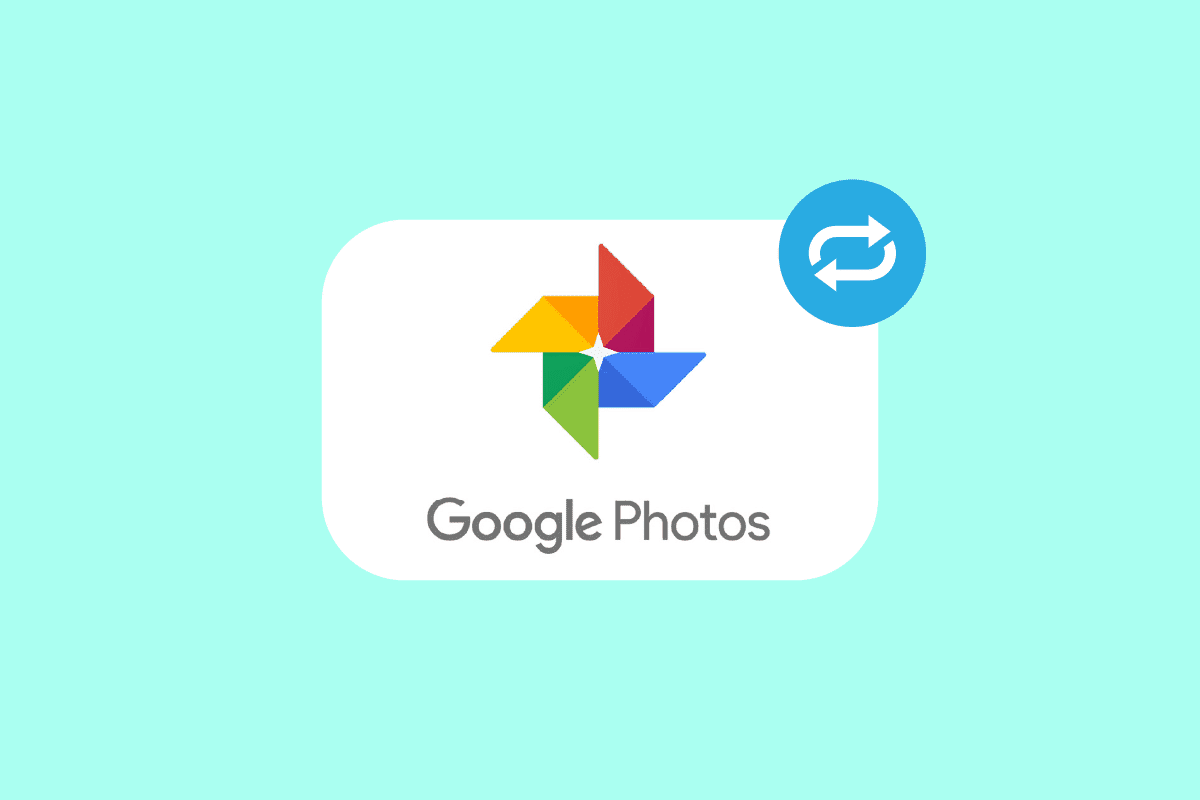
Google Photos đã cách mạng hóa cách chúng tôi lưu trữ và chia sẻ ảnh, cho phép chúng tôi lưu trữ ảnh của mình trong không gian không thể xuyên thủng trong khi chúng tôi tạo những kỷ niệm mới và ghi lại chúng theo mong muốn của mình. Giao diện có thể truy cập, tính phổ biến trong điện thoại thông minh và các công cụ cơ bản đã khiến nó trở thành nơi tốt nhất để lưu trữ ảnh và video. Mọi người thường vô tình hoặc hấp tấp xóa các tệp của họ và hoảng sợ sau khi phát hiện ra sự ngu ngốc của họ. Do đó, hôm nay chúng tôi mang đến cho bạn hướng dẫn này về cách khôi phục các tệp đã xóa vĩnh viễn khỏi Google Photos. Bạn sẽ hiểu chính xác cách khôi phục ảnh đã xóa khỏi Google Photos và khôi phục các tệp đã xóa vĩnh viễn khỏi Android.
Cách khôi phục các tệp đã xóa vĩnh viễn khỏi Google Photos
Đọc tiếp để tìm hiểu xem bạn có thực sự có thể khôi phục các tệp đã xóa vĩnh viễn khỏi Google Photos hay không.
Làm cách nào để xóa ảnh khỏi google?
Bạn có thể xóa Google Photos bằng ứng dụng Google Photos trên điện thoại của mình. Có hai cách để xóa ảnh: chuyển chúng vào thùng rác hoặc xóa vĩnh viễn. Hãy xem các bước cho cả hai cách dưới đây:
Tùy chọn I: Di chuyển vào Thùng rác
1. Mở Google Photos trên điện thoại của bạn.
Lưu ý: Nếu được nhắc, hãy đăng nhập vào tài khoản của bạn.
2. Sau đó nhấn vào ảnh bạn muốn xóa như hình bên dưới.
Lưu ý: Bạn cũng có thể chạm và giữ một ảnh rồi chạm vào các ảnh mong muốn khác để thực hiện nhiều lựa chọn.

3. Nhấn vào biểu tượng Xóa ở góc dưới bên phải.
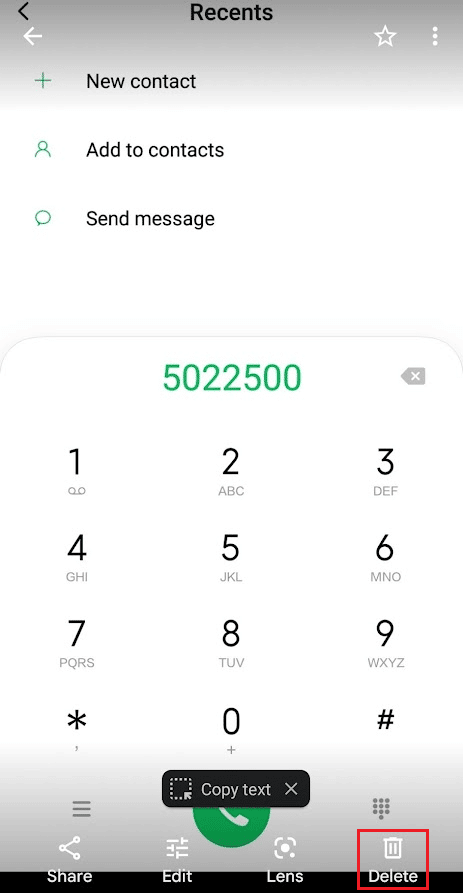
4. Nhấn vào Di chuyển vào Thùng rác.
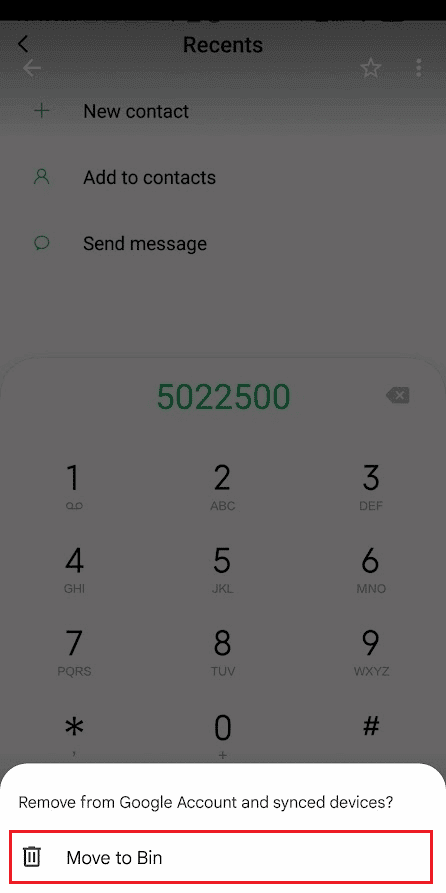
Tùy chọn II: Xóa vĩnh viễn
Ảnh được chuyển vào thùng rác sẽ xuất hiện trong thư mục Thùng rác. Nếu bạn muốn xóa vĩnh viễn ảnh của mình khỏi thư mục Thùng rác này, hãy làm theo các bước được đề xuất:
1. Truy cập ứng dụng Google Photos và đăng nhập vào tài khoản của bạn nếu chưa có.
2. Nhấn vào tab Thư viện ở thanh dưới cùng.
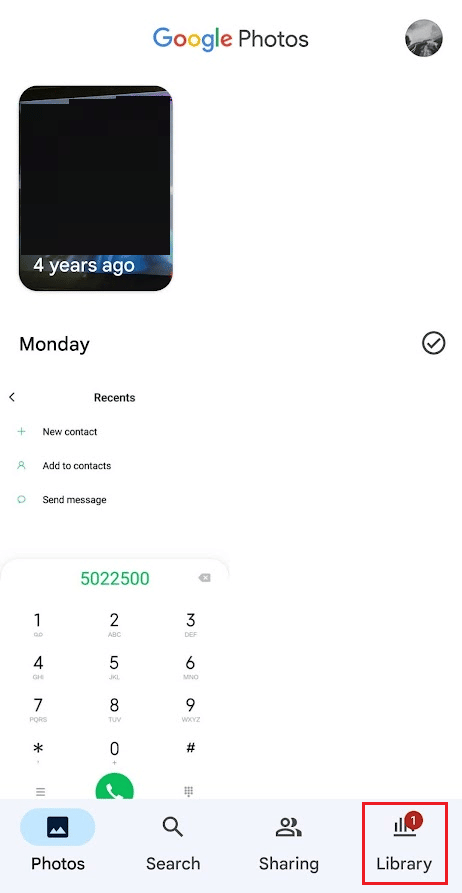
3. Sau đó nhấn vào Thùng rác.
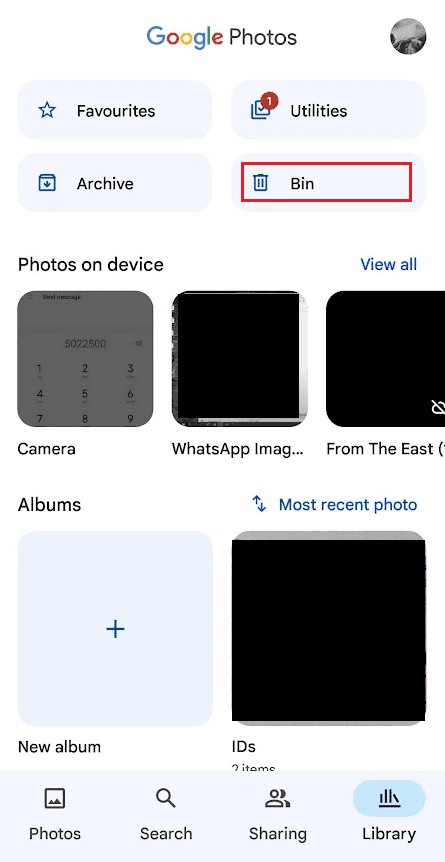
4. Nhấn vào ảnh bạn muốn xóa vĩnh viễn.

5. Chạm vào Xóa ở cuối màn hình.
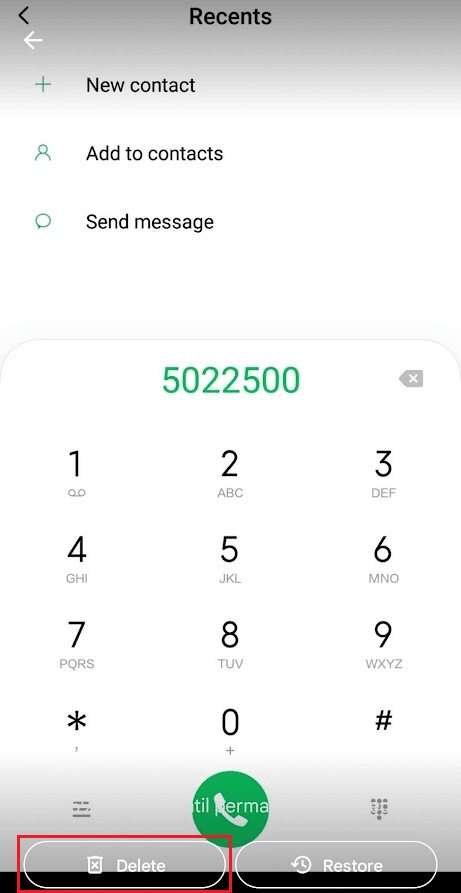
6. Nhấn vào Xóa vĩnh viễn.
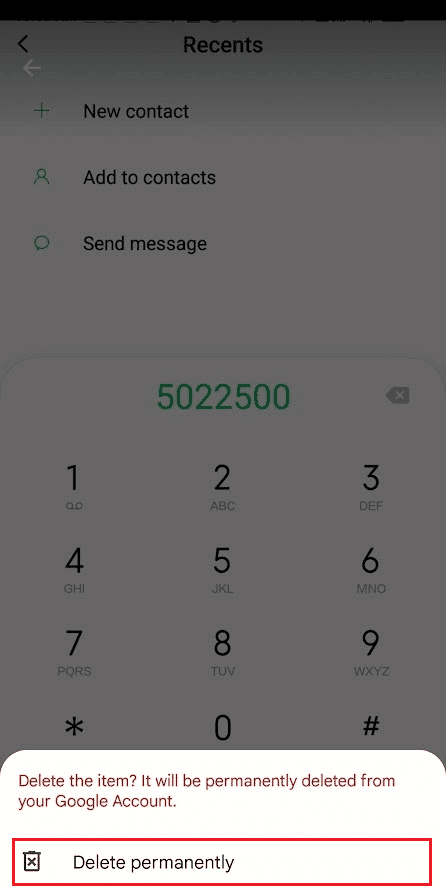
Làm cách nào để khôi phục ảnh đã xóa từ Google Photos?
Dưới đây là các bước để khôi phục ảnh đã xóa từ ứng dụng Google Photos trên điện thoại của bạn.
1. Khởi chạy ứng dụng Google Photos và nhấn vào tab Thư viện.
2. Nhấn vào Thùng rác > ảnh mong muốn.

3. Chạm vào Khôi phục. Bức ảnh ngay lập tức sẽ được khôi phục vào mục ảnh.
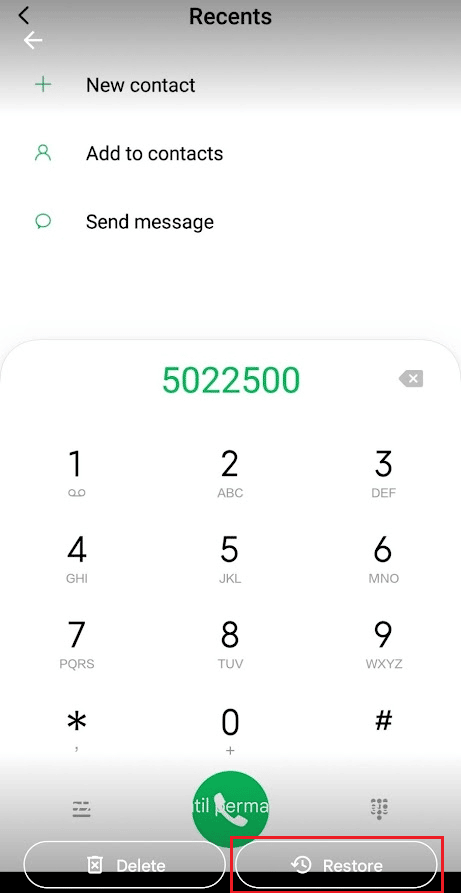
Bạn có thể khôi phục ảnh đã bị xóa vĩnh viễn không?
Không, không thể khôi phục ảnh đã bị xóa vĩnh viễn khỏi Google Photos.
Làm cách nào để khôi phục các tệp đã xóa vĩnh viễn khỏi Google Photos?
Khi bạn xóa vĩnh viễn ảnh khỏi Google Photos, chúng cũng sẽ bị xóa vĩnh viễn khỏi máy chủ Google Photos. Vì vậy, không có cách nào để khôi phục ảnh đã xóa vĩnh viễn trong Google Photos. Bạn có thể xem Cộng đồng trợ giúp Google Photos để tìm hiểu thêm.
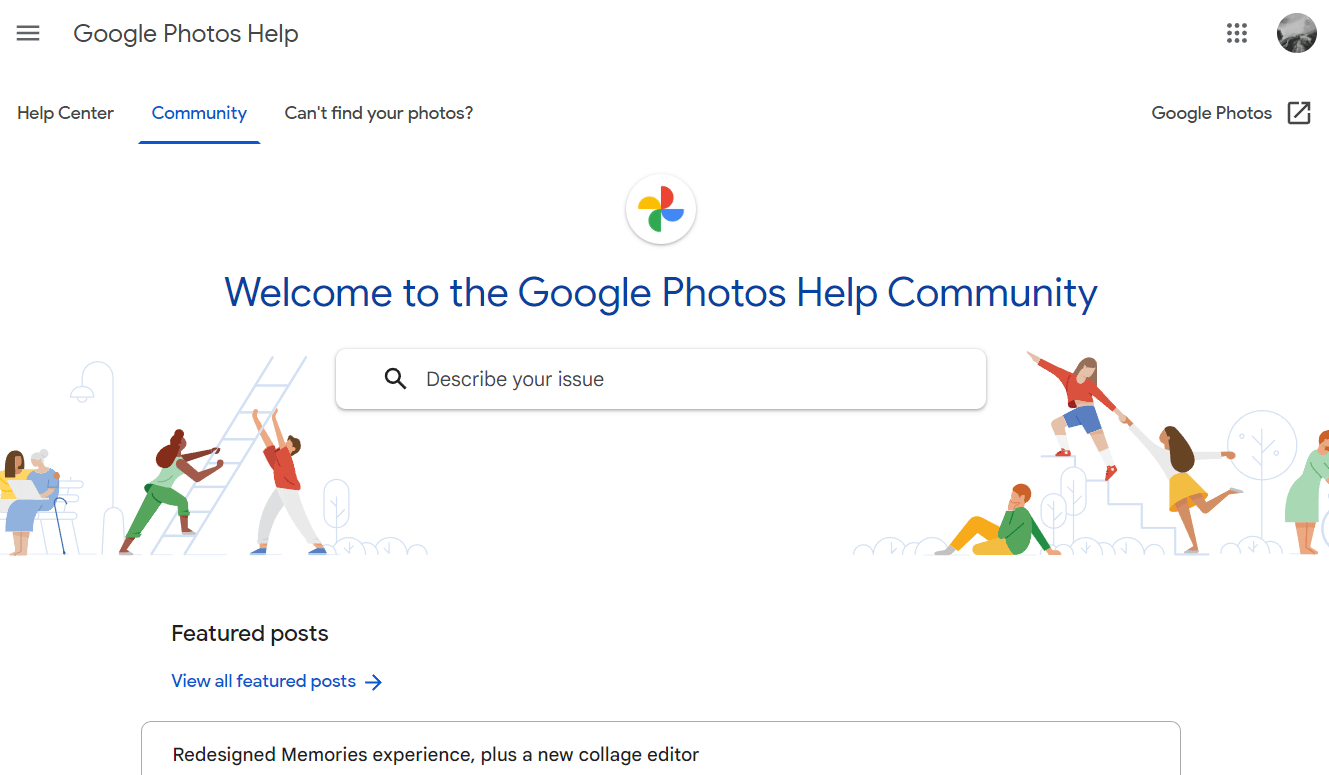
Làm cách nào để khôi phục ảnh đã xóa vĩnh viễn khỏi Google?
Bạn không thể khôi phục ảnh đã xóa vĩnh viễn khỏi Google.
Làm cách nào để khôi phục các tệp đã xóa vĩnh viễn?
Bạn có thể đọc hướng dẫn của chúng tôi về những bức ảnh bị xóa vĩnh viễn ở đâu? để tìm hiểu thêm cũng như các cách khôi phục file đã xóa trên máy tính Windows.
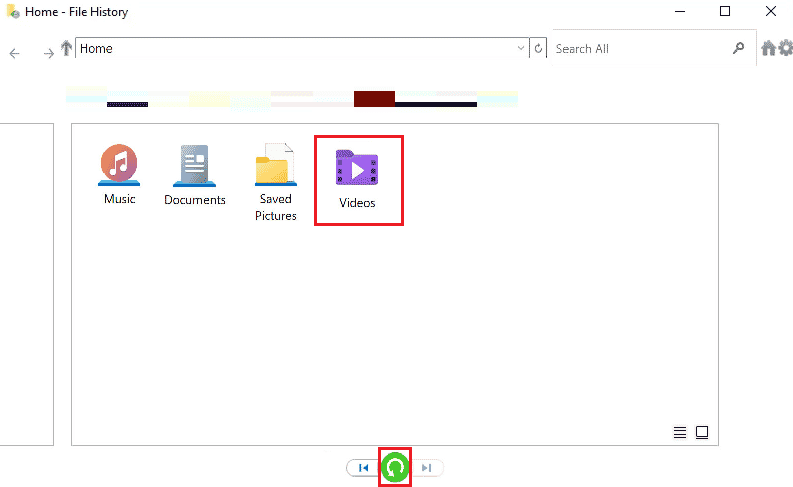
Bạn có thể khôi phục ảnh đã xóa vĩnh viễn khỏi Google Photos sau 1 năm?
Không phải sau khi 1 không thể khôi phục ảnh đã xóa vĩnh viễn khỏi Google Photos.
Cách khôi phục ảnh đã xóa vĩnh viễn khỏi Google Photos sau 2 năm?
Bạn không thể khôi phục ảnh đã xóa vĩnh viễn khỏi Google Photos After 2 năm.
Làm cách nào để khôi phục các tệp đã xóa vĩnh viễn khỏi Android?
Một số tệp trên điện thoại Android có thể được khôi phục sau khi xóa chúng vĩnh viễn. Nhưng nó không phải lúc nào cũng có thể. Đọc hướng dẫn của chúng tôi trên 3 cách khôi phục ảnh đã xóa trên Android để tìm hiểu cách khôi phục ảnh đã xóa hoặc các tệp phương tiện khác trên điện thoại Android.
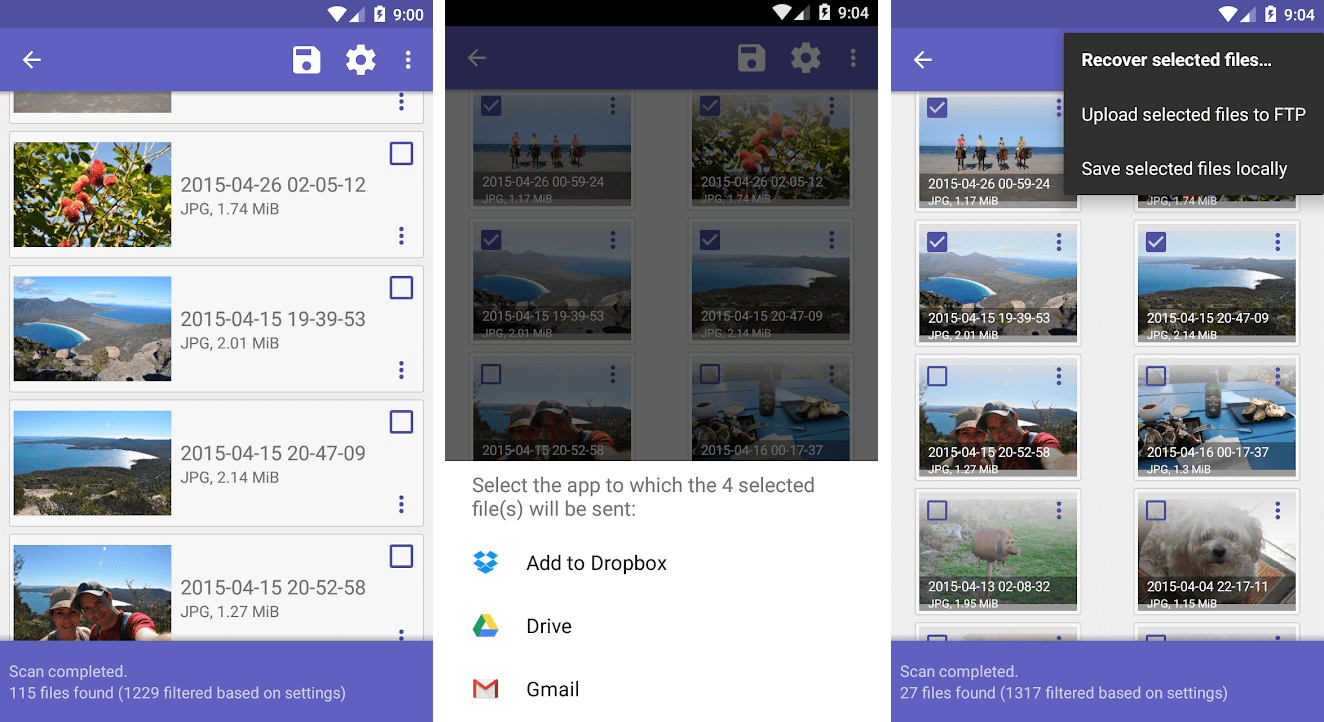
***
Vì vậy, chúng tôi hy vọng bạn đã hiểu cách khôi phục các tệp đã xóa vĩnh viễn khỏi Google Photos với các bước chi tiết để giúp bạn. Bạn có thể cung cấp cho chúng tôi bất kỳ câu hỏi hoặc đề xuất nào về bất kỳ chủ đề nào khác mà bạn muốn viết một bài báo. Thả chúng vào phần bình luận bên dưới để chúng tôi tìm hiểu.
